بله درسته، شما می توانید Update اتوماتیک را در ویندوز ۱۰ غیرفعال نمایید. در این مطلب همراه ما باشید تا براحتی نحوه غیرفعال سازی بروزرسانی اتوماتیک در ویندوز ۱۰ را یاد بگیرید.
در ویندوز ۱۰ آپدیت ها خیلی ساکت و آرام و بی سر و صدا دانلود شده و بر روی کامپیوتر شما نصب می شوند. برخی از کاربران از این موضوع ناراضی می باشند و حتی برای برخی از برنامه های نصب شده بر روی سیستم عامل آنها می تواند مشکل ساز باشد. گاهی اوقات نیز خود آپدیت ها دارای باگ هایی می باشند که تجارب بدی را برای کاربر بوجود می آورد.
مقایسه نسخههای ویندوز ۱۰
ویندوز ۱۰ به ۴ نسخه Home، Pro، Enterprise و Education تقسیم میشود که هر کدام مزیت مخصوص به خود و قیمتهای متفاوتتری نسبت به هم دارند. نسخه Home همانطور که از نام آن پیداست برای کاربران خانگی که نیاز به امکانات سازمانی مانند متصل شدن به دامین کنترلر و Active Directory ندارند طراحی شده است و قابلیتهای سازمانی مانند گروپ پالیسی را هم ندارد. این قابلیتها در بحث سازمانی بیشتر مورد استفاده قرار میگیرد. البته قابلیت Bitlocker هم در این نسخه موجود نیست. قیمت این نسخه حدود ۱۱۰ دلار است که در ایران برای ما قیمت مهم نیست. :).
نسخه Home ویندوز ۱۰
اگر فقط قصد استفاده از ویندوز ۱۰ در منزل را دارید و قرار نیست در سازمان یا شرکتی استفاده شود که نیاز به ویژگیهای پیشرفته باشد، نسخه Home بهترین نسخه ویندوز ۱۰ برای کاربران خانگی است. چون نسخه سبک و روانتری است و با سختافزارهای ضعیفتر هم سازگاری دارد اما قابلیتهایی مانند Bitlocker که برای قفل کردن یک پارتیشن است را ندارد.
اگر گیمر هستید این نسخه بهترین نسخه برای شماست و با قابلیت Game Mode که در ویندوز ۱۰ است میتوانید با سرعت بیشتری بازیها و پردازشهای سنگین خود را اجرا کنید. البته اگر به اطلاعات خود اهمیت میدهید بهتر است از نسخه Pro استفاده کنید که ویژگیهای امنیتی را هم در خود دارد.
در ویندوز ۱۰ روش ها و راه های متعددی برای این کار وجود دارد. در اینجا ما با غیرفعال کردن سرویس Windows Update در قسمت سرویس ها بروزرسانی در ویندوز ۱۰ را متوقف می کنیم.
ابتدا پنجره Run را باز نمایید. در این پنجره دستور services.msc را تایپ کرده و بر روی OK کلیک کنید.
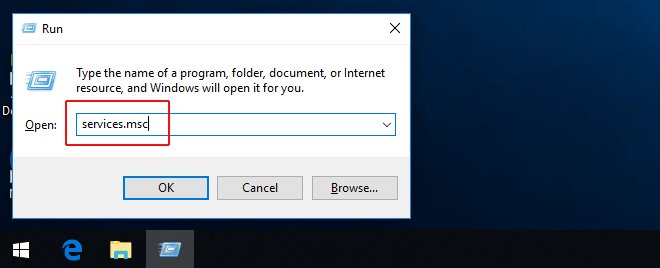
در پنجره سرویس ها که برای شما باز می شود بدنبال Windows Update باشید. آن را پیدا کرده و بر روی آن دابل کلیک نمایید.
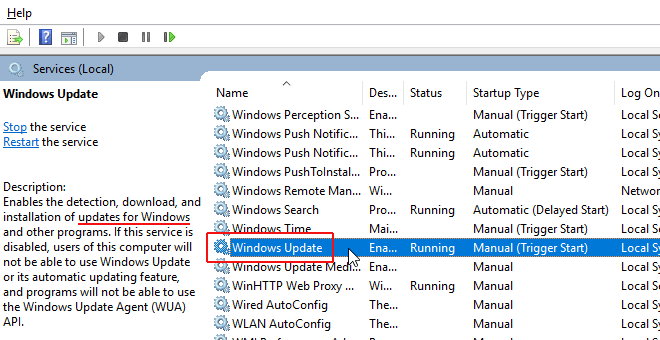
در پنجره باز شده در تب General قسمت Startup Type را پیدا کرده و آن را در وضعیت Disabled قرار دهید. سپس در قسمت Service Status بر روی دکمه Stop کلیک کنید.
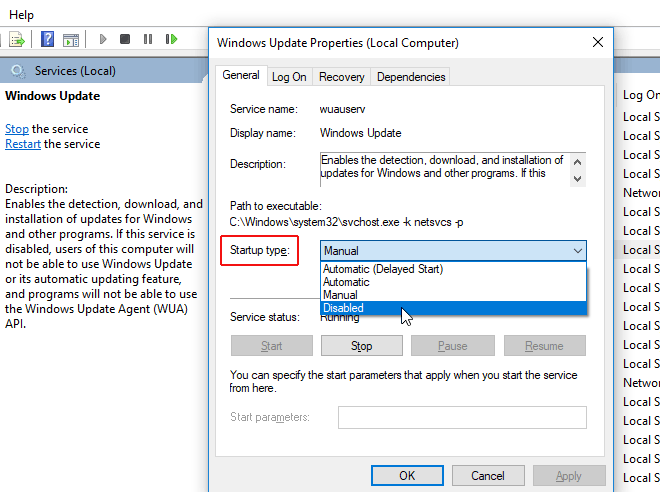
زمانیکه قصد داشتید تا بروزرسانی را مجددا فعال نمایید کافیست سرویس را استارت نموده و وضعیت آن را در حالت Automatic قرار دهید.































